Chiar și cu o parolă de router , rețeaua dvs. Wi-Fi nu este la fel de sigură pe cât pare. Cineva poate avea acces în continuare la conexiunea dvs. la internet wireless și să vă snoop pe computer sau pe alte dispozitive conectate .
Dacă observați că conexiunea dvs. la internet este neobișnuit de lentă sau dispozitivele dvs. continuă să se deconecteze de la rețea , un intrus utilizează probabil Wi-Fi-ul dvs. fără consimțământul dvs.
Știind cum să-i oprești pe ceilalți să folosească Wi-Fi-ul tău poate ajuta la menținerea hackerilor în gol și să-ți asigure rețeaua wireless de accesul neautorizat. Dar mai întâi, trebuie să recunoașteți dacă aveți conexiuni nedorite înainte de a le bloca complet.
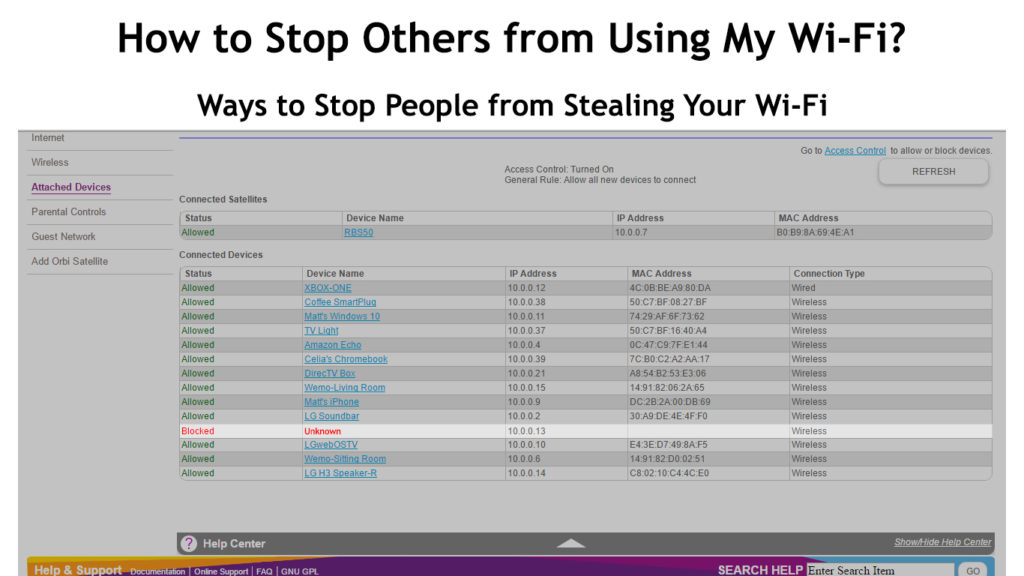
Detectarea conexiunilor wireless neautorizate
Conexiunile wireless neautorizate pot încetini semnificativ viteza internetului și pot face rețeaua dvs. predispusă la amenințări de securitate. Hackerii vă pot sparge parola Wi-Fi și vă pot accesa fișierele și datele sensibile.
Învățarea modului de detectare a intrusilor conectați la Wi-Fi- ul dvs. vă poate ajuta să vă asigurați rețeaua wireless.
Iată două metode pe care le puteți utiliza pentru a recunoaște freeloaders folosind internetul dvs. fără permisiunea dvs .:
Metoda 1 - Verificați interfața routerelor
Unul dintre cele mai rapide modalități de a detecta dispozitive neautorizate din rețeaua dvs. este de a verifica interfața web a routerelor.
Trebuie doar să tastați adresa IP routere pe bara de adrese a browserului preferat pentru a accesa interfața sa web . Veți vedea o listă cu toate dispozitivele conectate în prezent.
Iată pașii:
- Deschideți browserul web pe computer sau telefon
- Tastați adresa IP routere (adresa implicită este de obicei 192.168.0.1 )
- Introduceți numele de utilizator și parola de administrare pentru a vă conecta
- Accesați pagina rețelei mele sau a dispozitivelor atașate pentru a verifica dispozitivele conectate
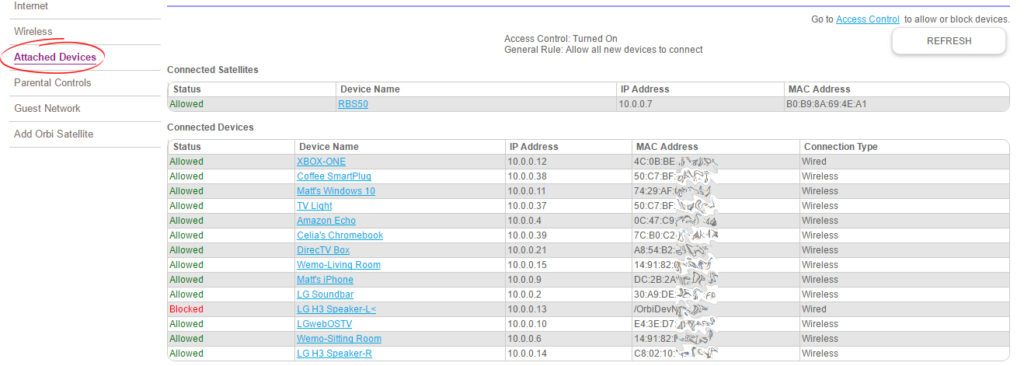
Metoda 2 - Utilizați o aplicație pentru smartphone
Dacă nu puteți accesa interfața Web Routers din anumite motive, luați în considerare descărcarea și instalarea de scanere de rețea terțe precum Finge și Net Analyzer Lite pe smartphone-ul dvs.
Aceste aplicații vă vor scana rețeaua wireless și vă vor oferi informații despre dispozitivele conectate. Puteți spune rapid utilizatorilor neautorizați din lista furnizată.
Pași pentru a-i împiedica pe ceilalți să folosească Wi-Fi
Acum că știți dacă aveți intrusi în rețea, este timpul să le blocați o dată pentru totdeauna. Iată câteva sfaturi despre cum să opriți freeloaders să utilizeze Wi-Fi
Schimbați parola Wi-Fi routere
Cel mai simplu mod de a-i împiedica pe ceilalți să folosească Wi-Fi-ul dvs. este să vă schimbați parola Wi-Fi Routers . Folosiți o parolă puternică ușor de reținut, dar greu pentru intrusi să ghicească.
Asigurați -vă că noua parolă are caractere alfanumerice cu litere majuscule și minuscule pentru o securitate îmbunătățită.
Singurul inconvenient cu schimbarea parolei routerelor este că trebuie să o actualizați pe toate dispozitivele conectate individual, ceea ce necesită oarecum timp.
Iată pașii:
- Deschideți browserul web pe computer sau telefon
- Introduceți adresa IP routere
- Introduceți numele de utilizator și parola de administrare pentru a vă conecta
- Accesați wireless și căutați parola Wi-Fi
- Introduceți noua parolă
- Faceți clic pe Salvați pentru a aplica modificări
În plus, ar trebui să schimbați și parola routerelor (cea pe care o utilizați pentru a vă conecta la setările routerelor dvs.). Acest lucru va opri oamenii să vă acceseze routerul și să treacă prin setările dvs.
Activați filtrarea adreselor MAC
Toate routerele au o adresă de control de acces la media (MAC) care controlează traficul de intrare și de ieșire între dispozitivele conectate. Mac este un număr unic de identificare care detectează fiecare dispozitiv din rețeaua wireless
Activarea filtrării adreselor MAC vă va asigura că numai dispozitivele din lista de adrese MAC pot accesa rețeaua Wi-Fi. Puteți adăuga sau șterge gadgeturi din această listă și securizați conexiunea la internet.
Iată pașii:
- Deschideți browserul web preferat pe computer sau telefon
- Introduceți adresa IP routere
- Introduceți numele de utilizator și parola de administrare pentru a vă autentifica în interfața routerului
- Localizați filtrarea Mac (de obicei sub secțiunea wireless)
- Schimbați starea de filtrare Mac în activat
- Adăugați dispozitive autorizate la lista de adrese MAC
- Dispozitive de dezordine suspecte sau neautorizate
- Faceți clic pe Salvați pentru a aplica modificări
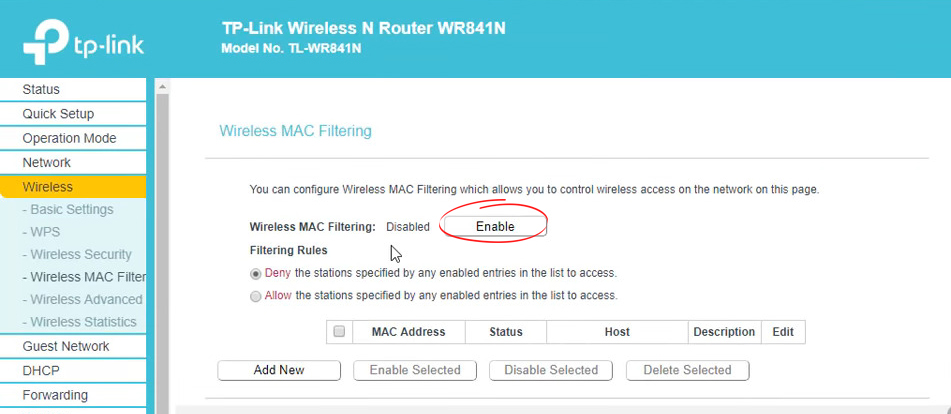
Introduceri din lista neagră
În afară de a permite filtrarea adreselor MAC, puteți bloca intrusii și freeloaders adăugându -le la o listă neagră. Unele routere permit o listare neagră directă prin interfața web sau panoul de control.
Funcția Blacklist vă permite să blocați utilizatorii nedoriti fără a vă schimba parola. Cu toate acestea, este posibil să fiți nevoit să verificați în mod regulat panoul de control al routerelor pentru a vă asigura că intrusul nu este conectat folosind un dispozitiv nou.
Iată pașii:
- Deschideți browserul web preferat pe computer
- Introduceți adresa IP routere
- Introduceți numele de utilizator și parola de administrare pentru a vă autentifica în panoul de control routere
- Accesați pagina de gestionare a dispozitivelor sau a dispozitivelor atașate
- Faceți clic pe bloc sau lista neagră de lângă dispozitivele suspecte conectate la router
- Faceți clic pe Salvați pentru a aplica modificări
Cum să lista neagră un dispozitiv (router TP-Link)
Dezactivați partajarea fișierelor și imprimantei
Activarea partajării fișierelor și imprimantei în Windows crește riscul ca hackerii să vă compromită cibersecuritatea.
Hackerii au instrumentele și expertiza pentru a intra în orice rețea wireless, iar activarea partajării fișierelor și imprimantei este o libertate pentru ca aceștia să acceseze fișierele dvs. și să vă recupereze parola Routers.
Nu trebuie decât să:
- Apăsați tasta Windows r
- Introduceți termenul de control în bara de căutare pentru a accesa panoul de control
- Selectați rețea și internet
- Deschideți rețea și centru de partajare
- Selectați Schimbați setările avansate de partajare pe panoul din stânga
- Localizați partajarea fișierelor și imprimantei
- Alegeți partajarea fișierului și a imprimantei
- Faceți clic pe Salvați pentru a aplica modificări
Cum să dezactivați partajarea fișierului și a imprimantei
Utilizați WPA pentru a cripta traficul de rețea
De asemenea, vă puteți asigura rețeaua wireless și opriți freeloaders să utilizeze Wi-Fi-ul dvs. activând funcția de acces protejat Wi-Fi (WPA).
WPA este o cheie de securitate pentru dispozitivele compatibile cu Wi-Fi. Îl puteți utiliza pentru a cripta traficul de rețea, împiedicând ulterior intrusii să acceseze conexiunea la internet.
Urmați acești pași pentru a vă cripta routerul:
- Deschideți browserul web preferat pe computer
- Introduceți adresa IP routere
- Introduceți numele de utilizator și parola de administrare pentru a vă autentifica în panoul de control routere
- Deschideți pagina de securitate wireless/rețea
- Modificați opțiunea de criptare la WPA2 -PSK sau WPA3 -PSK dacă este disponibil
- Creați o parolă puternică
- Faceți clic pe Salvați pentru a aplica modificări
- Reporniți routerul și reconectați -vă dispozitivele
Dezactivați difuzarea SSID
Un alt mod de a-i opri pe alții să folosească Wi-Fi-ul dvs. este să dezactivați difuzarea SSID . SSID este numele dvs. de rețea și reprezintă identificatorul de seturi de servicii. Distinge rețeaua de alte rețele din apropiere.
Citire recomandată:
- Cum să vă protejați routerul de hackeri? (Sfaturi de securitate Wi-Fi)
- Cum să creezi un hotspot Wi-Fi virtual gratuit pe laptop? (Folosiți laptopul ca hotspot)
- Nu mă pot conecta la McDonalds Wi-Fi (ce să faci?)
Dacă activați difuzarea SSID, routerul dvs. va trimite numele rețelelor către toate dispozitivele wireless în rază de acțiune. Dacă numele rețelei dvs. este vizibil, hackerii își pot folosi expertiza pentru a -ți sparge parola și a -ți încălca rețeaua.
În schimb, dezactivarea emisiunii SSID va împiedica routerul dvs. să trimită numele rețelei dvs., ascunzându -l de la alți utilizatori.

Limitați adresele DHCP
Dacă încă vă confruntați cu FreeLoaders care accesează Wi-Fi fără acordul dvs., luați în considerare limitarea adreselor DHCP din rețeaua dvs.
DHCP reprezintă un protocol dinamic de configurare a gazdelor și atribuie adrese IP dispozitivelor din rețeaua dvs. wireless.
Restrângerea numărului de adrese care pot fi alocate poate ajuta la prevenirea invadării rețelei. Acest lucru nu va bloca dispozitivele neautorizate, dar va limita numărul de adrese DHCP disponibile la numărul de dispozitive pe care doriți să le conectați. Deci, după ce conectați toate dispozitivele dvs., alte dispozitive nu vor putea să se conecteze.
Iată pașii:
- Deschideți browserul web preferat pe computer
- Introduceți adresa IP routere
- Introduceți numele de utilizator și parola de administrare pentru a vă autentifica în panoul de control routere
- Selectați rețea
- Selectați fila DHCP
- Setați numărul exact de adrese care pot fi alocate
- Salvați pentru a aplica modificări

Concluzie
Securitatea dvs. cibernetică este de o importanță vitală . Hackerii pot folosi Wi-Fi-ul dvs. pentru a vă accesa informațiile personale și financiare sensibile în scopuri rău intenționate.
Dacă bănuiți că cineva vă folosește Wi-Fi-ul sau vă monitorizează rețeaua fără consimțământul dvs., ar trebui să le blocați imediat. Urmați pașii de mai sus pentru a-i împiedica pe ceilalți să folosească Wi-Fi-ul dvs. și să mențineți hackerii la îndemână.
